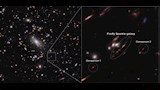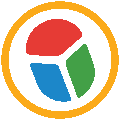7 علامات تدل على اختراق جهازك
* البطء المفاجئ

أحد الآثار الجانبية للبرامج الضارة هو بطء الأجهزة، ويصبح جهازك بطيئًا أو يتجمد باستمرار أو حتى يتعطل، وإذا بدأت تلاحظ بعض هذه الأعراض، فقد يكون جهازك مصاب بفيروسات أو أحصنة طروادة أو أحد الديدان الفيروسية. وعادةً ما تعمل البرامج الضارة في الخلفية، وتقوم باستخدام موارد جهازك المصاب سراً أثناء نشاطها، فيما يلي بعض الأدوات التي يمكنك استخدامها لتحديد تلك التطبيقات السيئة.
نظام ويندوز
هناك عدة طرق لمعرفة العمليات التي يقوم جهاز الحاسب الخاص بك وأسهل طريقة لإظهارها هو استخدام اختصار لوحة المفاتيح CTRL + SHIFT + ESC والانتقال إلى علامة تبويب العمليات. بكل بساطة، يُدرج مدير المهام جميع المهام الحالية للحاسب ومقدار قوة المعالجة التي يستخدمونها، ويتم قياسها في وحدة المعالجة المركزية CPUs، ويجب عليك فتح إدارة المهام والتحقق من أعمدة الذاكرة لكل عملية. وقد تجد عملية واحدة تستخدم 100 في المائة، أو قريب من ذلك، من وحدة المعالجة المركزية الخاصة بك، افتح البرنامج المرتبط بالعملية وانظر ماذا يفعل، ثم قم بإعادة تشغيل المهمة ومراقبتها، ولكن قد يكون هذا البرنامج هو الجاني.
أجهزة ماك
أسرع طريقة للوصول إلى مراقب النشاط هي استخدام Spotlight Search، أنقر على العدسة المكبرة على الجانب الأيسر من شريط القائمة أعلى الشاشة، أو اضغط على Command + مفتاح المسافة لفتح نافذة Spotlight وابدأ في كتابة الأحرف القليلة الأولى للإكمال التلقائي "مراقب النشاط"، فقط اضغط على دخول للوصول إلى الأداة. وعلى غرار برنامج إدارة المهام في ويندوز، يعرض مراقب النشاط في ماك قائمة بجميع عملياتك المفتوحة مع علامات تبويب وحدة المعالجة المركزية CPU ومؤشرات الترابط وغيرها. وإذا حدث هذا عندما تكون على جهاز آيفون، فجرّب إعادة ضبط بسيطة عن طريق الضغط على زر الطاقة والزر الرئيسي حتى يتم إعادة تشغيله باستخدام شعار آبل، ومن الممكن أن تؤدي هذه الخطوة إلى إزالة التطبيقات المجمدة التي يمكن أن تستحوذ على ذاكرة هاتفك.
فيديو قد يعجبك:
اعلان
باقى المحتوى
باقى المحتوى
إعلان